CAD中修改线性比例的操作方法
看到标题,大家可能会问:什么是线性比例?其实,线性比例就是用来设置图形大小的,这个方法也是比较好的,在CAD中可以进行设置。那么大家是不是了解过怎么在CAD中修改线性比例呢?如果不会的话,可以看看小编整理的步骤哦!
我们不妨以一个简单的圆形为例子。首先打开下载好的中望CAD软件,在画图工具栏(左边)找到画圆的图标,点击图标任意画一个圆。
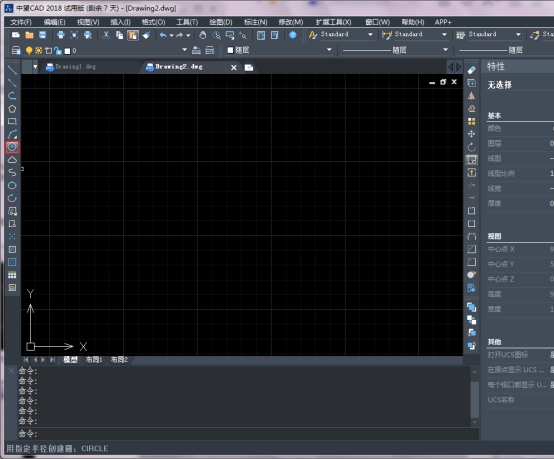
在菜单栏中选择【标注】——【线性】,然后标注在圆上。
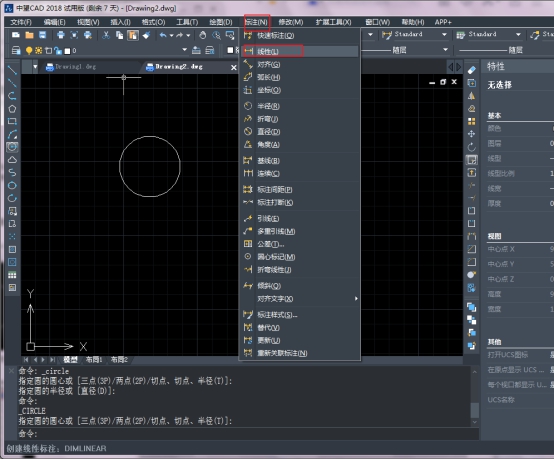
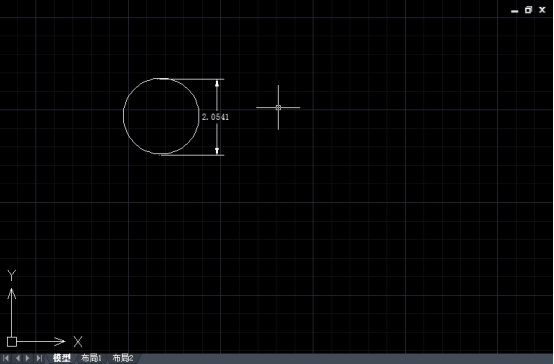
选中标注线,让标注线呈虚线状态后,右击,弹出下拉菜单,找到“特性”选项单击它。当然,也可以直接双击标注线,也能弹出“特性”菜单直接进行设置。按快捷键“Ctrl+1”也可以直接弹出特性菜单,大家按个人习惯来操作就好。
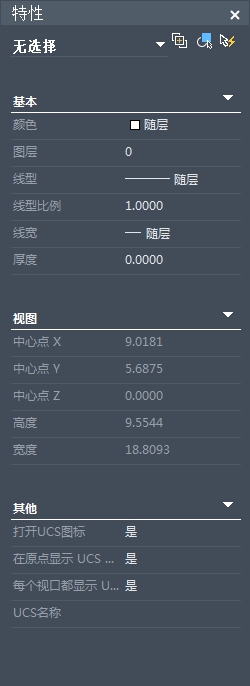
最后,将线性比例修改成0.5.(大家按需要选择比例数值即可)
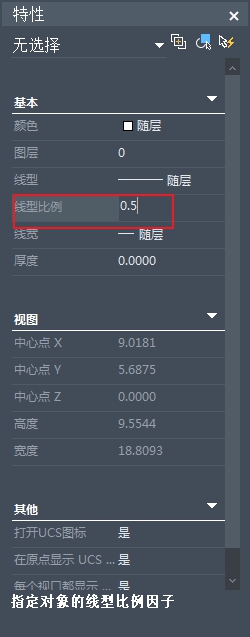
推荐阅读:CAD中填充图片的操作步骤图解
推荐阅读:CAD手机版
·2024中望教育渠道合作伙伴大会成功举办,开启工软人才培养新征程2024-03-29
·中望将亮相2024汉诺威工业博览会,让世界看见中国工业2024-03-21
·中望携手鸿蒙生态,共创国产工业软件生态新格局2024-03-21
·中国厂商第一!IDC权威发布:中望软件领跑国产CAD软件市场2024-03-20
·荣耀封顶!中望软件总部大厦即将载梦启航2024-02-02
·加码安全:中望信创引领自然资源行业技术创新与方案升级2024-01-03
·“生命鸨卫战”在行动!中望自主CAx以科技诠释温度,与自然共未来2024-01-02
·实力认证!中望软件入选毕马威中国领先不动产科技企业50榜2023-12-27
·玩趣3D:如何应用中望3D,快速设计基站天线传动螺杆?2022-02-10
·趣玩3D:使用中望3D设计车顶帐篷,为户外休闲增添新装备2021-11-25
·现代与历史的碰撞:阿根廷学生应用中望3D,技术重现达·芬奇“飞碟”坦克原型2021-09-26
·我的珠宝人生:西班牙设计师用中望3D设计华美珠宝2021-09-26
·9个小妙招,切换至中望CAD竟可以如此顺畅快速 2021-09-06
·原来插头是这样设计的,看完你学会了吗?2021-09-06
·玩趣3D:如何使用中望3D设计光学反光碗2021-09-01
·玩趣3D:如何巧用中望3D 2022新功能,设计专属相机?2021-08-10
· CAD临时追踪点的巧用2016-08-04
·CAD图块无法分解怎么解决2023-06-01
·CAD如何实现画图对齐?2022-05-27
·CAD怎么设置绘图环境下的选项参数2019-07-17
·CAD中填充菱形的方法2020-07-03
·CAD文件格式介绍2016-10-24
·CAD绘制张力器2022-10-13
·利用CAD建立筷子模型2018-07-31














